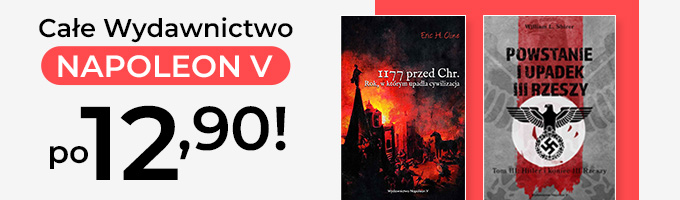-
 W empik go
W empik go
Bardzo użyteczne Zestawienie Obrotów i Sald - ebook
Bardzo użyteczne Zestawienie Obrotów i Sald - ebook
Kolejna pozycja z serii: Excel tylko dla księgowych. Dobrej księgowej wystarczy podstawowy raport w księgowości jakim jest Zestawienie Obrotów i Sald, aby wykonała ona niemalże każde potrzebne zestawienie księgowe. W niniejszej publikacji opisany test raport ZOiS z możliwością utworzenia go na dowolny, wskazany dzień, czy dowolny zakres dat. Gotowy raport, z którego można korzystać, jest dołączony do publikacji. Mając takie narzędzie każdy może być dobrym księgowym.
| Kategoria: | Programowanie |
| Zabezpieczenie: |
Watermark
|
| ISBN: | 978-83-8351-007-1 |
| Rozmiar pliku: | 3,9 MB |
FRAGMENT KSIĄŻKI
Nie da się ukryć, że prezentowany w niniejszej publikacji raport zestawienie obrotów i sald, który można pobrać w pliku Excela spod linku na końcu tej publikacji, jest inny i być może o wiele lepszy, niż standardowe raporty ZOiS dostępne w wielu programach finansowo-księgowych. Na czym polega jego inność? Przede wszystkim na tym, że jest on bardzo elastyczny. Typowy raport ZOiS przedstawia dane z bilansu otwarcia, obrotów winien i ma za dany okres (miesiąc), obrotów narastająco (od początku roku) oraz sald kont. Dane prezentowane w takim raporcie są danymi „na koniec miesiąca”. Oznacza to, że standardowy raport wyświetli dane na koniec stycznia, lutego, marca, itd. bez możliwości prezentacji danych na wskazany dzień, na przykład 15 maja. Dane w standardowym raporcie ZOiS są następujące:
Zestawienie obrotów i sald — standard
W pierwszej kolumnie podawane jest konto księgowe, którego dotyczą dane w poszczególnych wierszach. Kolumna 2 i 3 to dane z bilansu otwarcia, czyli salda zamknięcia z poprzedniego roku. W kolumnach 4 i 5 prezentowane są dane za okres obrachunkowy, którego dotyczy raport. Jeśli raport przygotowywany jest za miesiąc kwiecień, wówczas będą tutaj prezentowane dane za cały miesiąc kwiecień. W następnych kolumnach 5 i 6 są dane narastająco, a więc jeśli ZOiS wygenerowany jest za kwiecień, wówczas będą to dane od początku roku do końca kwietnia. Czasami, w niektórych zestawieniach można definiować wartości obrotów narastająco z bilansem otwarcia, bądź bez niego. Na przykład w pliku JPK_KR obroty narastająco są bez bilansu otwarcia. Ostatnie dwie kolumny to salda kont. Najprościej ujmując salda, to są różnice pomiędzy obrotami Winien i Ma, lub pomiędzy Obrotami Ma i Winien. To, jaka różnica będzie wyliczona, zależy od tego po której stronie konta (Winien czy Ma) jest większa wartość.
Raport ZOiS, który jest opisany i dołączony do niniejszej publikacji, pozwala na wskazanie dowolnego momentu (dnia), na jaki potrzebujemy dane finansowe. Nie musi to być koniec miesiąca. Na rys. 1 widoczny jest nagłówek raportu. W komórce F3 można wpisać dowolną datę z zakresu danych, jakie znajdują się w pliku JPK_KR (zasilające danymi raport) i raport wyliczy kwoty narastająco od początku roku do podanego dnia. W kwotach narastająco można uwzględnić bilans otwarcia, lub nie. Uwzględnianie bilansu otwarcia w obrotach narastająco ustawia się przełącznikiem w komórce I3. Ponadto, można wskazać, by dane do raportu były brane wg daty operacji lub daty dokumentu.
Jeśli chodzi o obroty okresu, to można je wyświetlić w raporcie na dwa sposoby:
— Pierwszy sposób, to w komórce F2, należy wskazać okres wybierając go z listy. W tej opcji wybierany jest cały miesiąc: od pierwszego dnia do końca miesiąca. W tym raporcie dane za okres (Obroty Wn i Ma) nie muszą być spójne z danymi narastająco. Można przeglądać dane , przy jednocześnie ustawionym konkretnym dniu dla danych narastająco. Na przykład: obroty narastająco są wyświetlone na dzień 7.08., a obroty za okres można przeglądać miesiąc po miesiącu: styczeń, luty, marzec.. itp.
— Drugi sposób, to w komórkach H2 i J2 wpisując daty, które określą okres od — do, z którego mają być pobrane dane do obrotów za okres. Daty mogą być dowolne: z całego miesiąca, z połowy miesiąca, z półtora miesiąca, czy nawet z jednego dnia. Należy tylko przestrzegać zasady, by data od była wcześniejsza, niż data do. Jeśli ten warunek nie będzie spełniony, wówczas w polu I1 pojawi się komunikat „_Błąd okresu”_.
Powyżej opisane dwa sposoby wyświetlania danych w kolumnie obroty okresu , wykluczają się nawzajem. Jeśli w polu H2 i J2 zostaną wpisane daty, wówczas nie jest możliwe skorzystanie z listy w polu F2. Aby wybór z listy w polu F2 był możliwy, wówczas pola H2 i J2 muszą być puste.
Ponadto, korzystając z możliwości filtrowania wg rodzajów kont w kolumnie M, można włączyć do raportu konta pozabilansowe, bądź je wyłączyć.
Aby raport działał poprawnie, należy wpisać w komórce F1 datę początku roku.
Rysunek 1 widok raportu
Domyślnie wartości są prezentowane na kontach analitycznych do najniższego poziomu konta, jednak można je podsumować korzystając z opcji , która znajduje się w kolumnie B. Za pomocą przycisku w komórce A7, można wybrać grupowanie po syntetyce, lub wg pierwszego poziomu analityki. Gdy już zostanie wybrana opcja grupowania, wówczas należy przejść na kartę _Dane_ i wybrać polecenie _Konspekt — > Suma częściowa_ (rys. 2)_._
Rysunek 2 Grupowanie wartości wg kont syntetycznych
W oknie, które zostanie otworzone należy zaznaczać kolumny, które mają być podsumowane oraz wskazać komórkę Grupowania (rys. 3):
Rys. 3 Definiowanie grupowania
Na rys. 3 widoczne są zaznaczone wszystkie kolumny od kolumn bilansu otwarcia do kolumn sald. W górnym polu okna należy wskazać, by sumowanie odbyło się wg kolumny , a następnie zatwierdzić przyciskiem .
W efekcie włączenia podsumowań częściowych, raport podliczy wartości z kont księgowych wg wskazanego w kolumnie B grupowania (rys. 4). Wyliczanie sum częściowych może zając jakiś czas, jeśli danych jest bardzo dużo (kont księgowych).
Rys. 4 Dane ZOiS pogrupowana wg kont syntetycznych
Jeśli chcemy przywrócić pierwotny widok zestawienia, wówczas należy ponownie otworzyć okienko widoczne na rys. 3 i wcisnąć przycisk .Zestawienie Obrotów i Sald na wskazany dzień — opis raportu
Jak to zostało na wstępie napisane, w większości programów księgowych raport Zestawienie Obrotów i Sald (ZOiS), generowany jest na koniec miesiąca (okresu obrotowego). Jednak zdarza się, że ten raport potrzebny jest na jakiś konkretny dzień i to wcale nie ostatni dzień miesiąca. Podobnie z rachunkiem zysków i strat, czy bilansem. Zgodnie z prawem, podmiot sporządza sprawozdanie finansowe nie tylko na koniec roku obrotowego. Na przykład jest zobowiązany zamknąć księgi dla potrzeb przekształcenia jednostki. Zgodnie z przepisami takie sytuacje są opisane w m.in. w Ustawie o rachunkowości:
Art. 12 Ustawy o Rachunkowości wskazuje, że księgi rachunkowe otwiera się:
— na dzień rozpoczęcia działalności, którym jest dzień pierwszego zdarzenia wywołującego skutki o charakterze majątkowym lub finansowym,
— na początek każdego następnego roku obrotowego,
— na dzień zmiany formy prawnej,
— na dzień wpisu do rejestru połączenia jednostek lub podziału jednostki, powodujących powstanie nowej jednostki (jednostek),
— na dzień rozpoczęcia likwidacji lub ogłoszenia upadłości
— — w ciągu 15 dni od dnia zaistnienia tych zdarzeń.
Natomiast, księgi rachunkowe zamyka się:
— na dzień kończący rok obrotowy,
— na dzień zakończenia działalności jednostki, w tym również jej sprzedaży, zakończenia likwidacji lub postępowania upadłościowego, o ile nie nastąpiło jego umorzenie,
— na dzień poprzedzający zmianę formy prawnej,
— w jednostce przejmowanej na dzień połączenia związanego z przejęciem jednostki przez inną jednostkę, to jest na dzień wpisu do rejestru tego połączenia,
— na dzień poprzedzający dzień podziału lub połączenia jednostek, jeżeli w wyniku podziału lub połączenia powstaje nowa jednostka, to jest na dzień poprzedzający dzień wpisu do rejestru połączenia lub podziału,
— na dzień poprzedzający dzień postawienia jednostki w stan likwidacji lub ogłoszenia upadłości,
— na inny dzień bilansowy określony odrębnymi przepisami
— — nie później niż w ciągu 3 miesięcy od dnia zaistnienia tych zdarzeń.
Także jak widać, sytuacji gdy jednostka będzie zobowiązana zamknąć i otworzyć księgi rachunkowe jest wiele i momenty te, nie muszą przypaść na ostatni dzień roku, czy miesiąca.
Obserwując rzeczywistość gospodarczą widać, że zapotrzebowanie na raporty finansowe, które można wygenerować na dowolny dzień roku istnieje i warto poświęcić czas i pomysłowość, aby zaspokoić to zapotrzebowanie przygotować tego typu raporty. Poza tym, księgowy może potrzebować elastycznego narzędzia raportowego do bieżących analiz danych finansowych.
Podstawowym raportem w księgowości, jest raport Zestawienie Obrotów i Sald. Dysponując tym raportem, można już bez większego problemu przygotować inne elementy sprawozdania finansowego, takie jak bilans czy rachunek zysków i strat. Powyżej, w niniejszej publikacji została opisana funkcjonalność elastycznego ZOiS, a poniżej zostanie dokładnie opisane, jak zaprojektować taki raport w Excelu korzystając z danych zawartych w pliku JPK_KR oraz funkcjonalności Power Query. Jeśli ktoś nie czuje się na siłach, aby podjąć się samodzielnego wykonania raportu wg podanego poniżej opisu, może pobrać gotowy raport spod linku na końcu publikacji, wczytać swoje dane i z powodzeniem korzystać z niego. Warto jednak rozwijać swoje umiejętności obsługi Excela, ponieważ jest to jedno z bardziej porządnych umiejętności oczekiwanych od księgowych.Budowa raportu
Raport Zestawienie Obrotów i Sald na wskazany dzień, składa się z pięciu arkuszy (rys. 5):
— Scalenie1,
— ZOiS(2),
— KontoZapis
— Dziennik,
— ZOiS_na_dzień.
Rys. 5 arkusze składowe raportu
Arkusz SCALENIE1 jest połączeniem dwóch zapytań: Dziennik i KontoZapis. Zapytania te, zostały połączone poprzez numer dziennika, który występuje w danych JPK_KR w bloku Dziennik oraz bloku KontoZapis. Kwestia ta jest opisana dalej w publikacji.
Arkusz ZOiS(2) to przekształcony obszar ZOiS z danych JPK_KR, podobnie jak arkusz KontoZapis jest przekształconym obszarem KontoZapis z danych JPK_KR i Dziennik jest także przekształconym obszarem danych z pliku JPK_KR.
Ostatni arkusz, ZOiS_na_dzień, to właściwy raport, który jest przedmiotem opisu niniejszej publikacji.Przygotowanie danych
W pierwszym kroku, należy wygenerować z programu finansowo — księgowego plik JPK_KR. Plik ten, można przygotować w każdym polskim komputerowym programie księgowym, ponieważ jest on wymagany prawnie. Ma on formę ustrukturyzowaną i dzięki temu opisywany tutaj raport można zasilić danymi z dowolnego programu księgowego.
JPK_KR składa się z kilku bloków:
— Zestawienie obrotów i sald wraz z planem kont,
— Dziennik,
— Zapisy.
Bloki te są tak ułożone w pliku JPK_KR, że trzeba je w odpowiedni sposób przekształcić, aby można było je wykorzystać do projektowania raportu. Do przekształcenia danych został wykorzystany Power Query.
Wczytanie danych do Excela
Rozpoczynając pracę nad projektem raportu, najpierw trzeba przygotować dane, które będą prezentowane w raporcie. Wszystkie raporty, jakie są prezentowane w moich publikacjach z serii „EXCEL TYLKO DLA KSIĘGOWYCH” (które gorąco polecam), są zasilane danymi z plików JPK, a głównie z pliku JPK_KR. Podobnie i ten raport jest zasilony danymi z pliku JPK_KR. Zaczynając pracę nad raportem, najpierw otwieramy arkusz Excela i przechodzimy na kartę _Dane_ (rys. 6)_._
Rys. 6 wczytanie danych do tworzonego raportu
Na karcie _Dane_, przechodzimy do polecenia _Pobierz dane_ i z menu, jakie zostanie otworzone, wybieramy: _z pliku XML_ (rys. 6).
Po wybraniu tego polecenia, zostanie otworzone okno _Importowanie danych_ i przechodząc do zawartości dysku komputera, należy wskazać wcześniej przygotowany plik JPK_KR. Plik ten, należy pobrać z programu księgowego. Obecnie każdy program finansowo księgowy powinien mieć funkcjonalność tworzenia plików JPK_KR. Wskazując na wcześniej przygotowany plik, (zaznaczając go) przyciskiem _Importuj_, wczytujemy go do skoroszytu Excela (rys. 7).
Rys. 7 wskazanie pliku z danymi
Po wczytaniu do Excela, plik zostanie wyświetlony w formie konspektu (zawartości) części, z jakiej składa się plik JPK_KR (rys. 8). Do tworzonego raportu potrzebne będą:
— Dziennik,
— KontoZapis,
— ZOiS.
Aby możliwe było zaznaczenie kilku części (elementów spisu), trzeba zaznaczyć checkbox w górnej części okna: _Wybierz wiele elementów (rys. 8)_.
Rys. 8 wskazanie danych z JPK_KR dla raportu
Po zaznaczeniu obszarów danych, które mają być pobrane do raportu, korzystając z przycisku _Przekształć dane_ wprowadzamy je do edycji zapytania.
Przekształcenie danych
Edycja zapytań, dzięki którym mamy dostęp do danych zawartych w pliku JPK_KR, pozwala na przygotowanie danych w takiej postaci, w jakiej są one przydatne w raporcie. W pierwszej kolejności należy usunąć niepotrzebne kolumny. W obszarze _Dziennika_, potrzebne nam są tylko kolumny (rys. 10):
— Data operacji,
— Data dokumentu,
— Data księgowania,
— Nr zapisu dziennika.
Pozostałe kolumny można usunąć. Czasami pozostawiam także kolumnę liczba porządkowa zapisu, która ułatwia porządkowanie danych.